この記事では、Vectorworks Architect の AI Visualizer が、デザインのアイデアを素早く検討できることをはじめ、さまざまなメリットをもたらすことをご紹介します。
インテリアデザイナーや建築家の間では、人工知能(AI)は実用的なデザインとかけ離れた現実離れした画像を作るためだけのものだとか、あるいはもっと悪いことに、AIが自分たちの職業を脅かす存在だといった誤解がよくあります。
これは事実ではありません。むしろ、AIはクリエイティブな道具の一つにすぎません。VectorworksのシニアインダストリースペシャリストであるLuis M.Ruiz氏は「AIがデザインのアイデアやビジュアル化にもたらす可能性にワクワクしています。私は、AIを自分のアシスタントのような存在と捉え、クリエイティブなプロセスは自分自身がコントロールしていると考えています。AIを探求し、活用しましょう」と述べています。
AI Visualizerの利用にはVectorworksサブスクリプションライセンスもしくは、Vectorworks Service Select契約が必要です。
AI Visualizerの起動には、Vectorworks Cloud Services デスクトップアプリが起動しており、サインインしている必要があります。
インテリアデザインと建築のためのAIツール
1. インテリアデザインのためのAIプロンプトの作り方
AI Visualizerのプロンプトを作成する際は、明確さが鍵となります。シンプルな定型文を使うことで、正確な結果を得ることができます。
まず、それが小売店(retail store)なのか、美術館(museum)なのか、それとも集合住宅(apartment building)なのかなど、デザインの核となるアイデアや目標を明確にすることから始めましょう。
次に、モダン(modern)、ゴシック(gothic)、インダストリアル(industrial)、コロニアル (colonial)といった建築様式や、バイオフィリックデザイン(biophilic design)やブルータリズム (brutalism) のようなデザイントレンドなど、具体的な詳細を盛り込みます。
使ってみたい素材やテクスチャを具体的に指定するのも効果的です。
ガラス(glass)、スチール(steel)、木材(wood)、コンクリート(concrete)、あるいは、滑らか(smooth) などのキーワードを使用して、AI Visualizerがあなたのビジョンにより近づくよう指示をしてみましょう。プロジェクトが都市部(urban)、郊外(suburban)、田舎(rural) など、どのような環境にあるかといった要素も重要です。また、砂漠(desert)、熱帯(tropical)、山岳地帯(mountainous)など気候条件を加えることで、ビジュアル化に深みを持たせることができます。
背の高い窓(tall windows)、バルコニー(balconies)、オープンテラスのアトリウム(open-plan atriums)といった建築上の特徴も必ず指定しましょう。
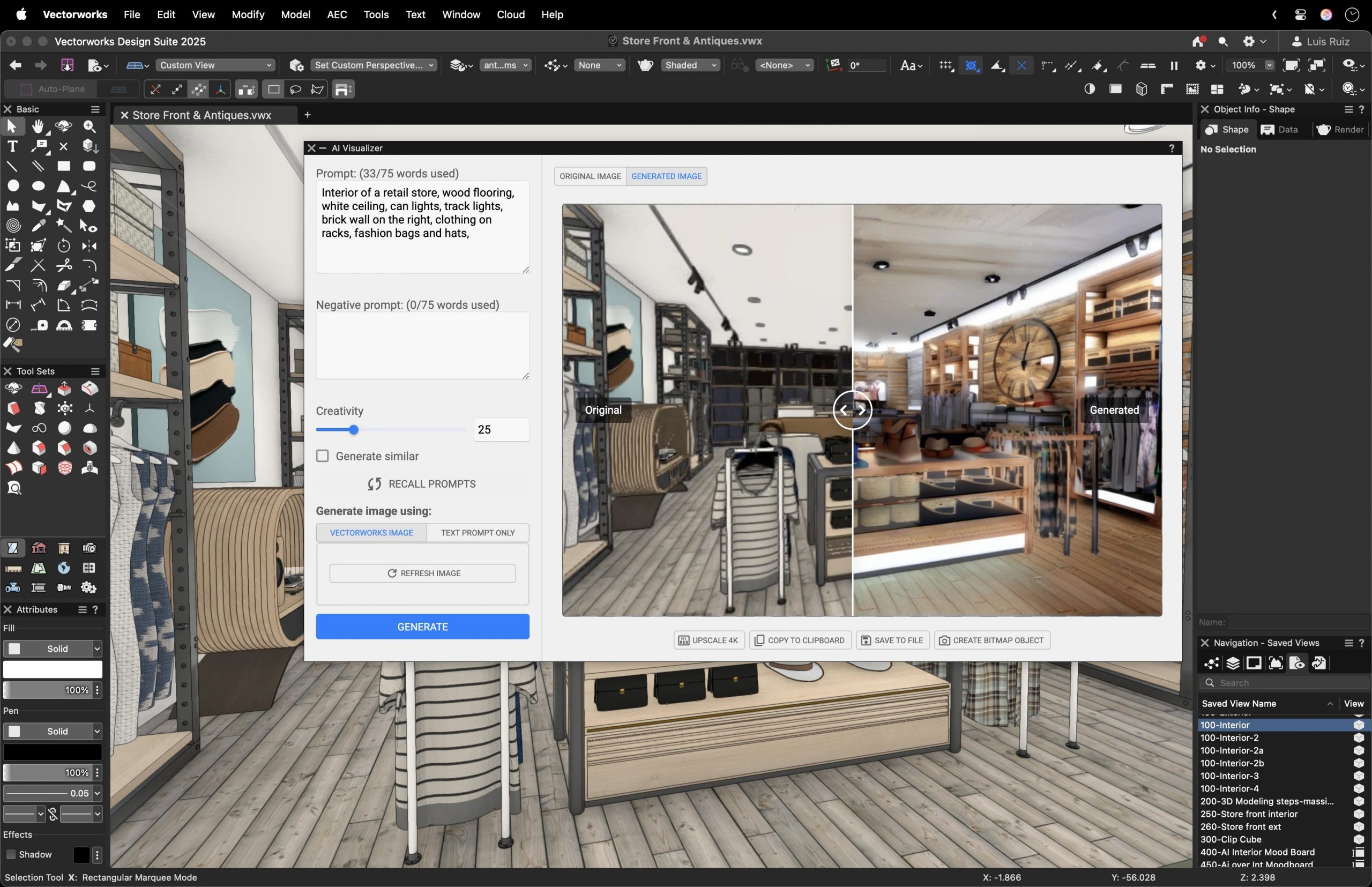
最後に、ブランドアイデンティティやデザインで伝えたいイメージ、雰囲気に合わせて、水彩画(watercolor)、鉛筆画(pencil sketch)、フォトリアリスティックなレンダリング(photorealistic rendering)、芸術的な写真(artistic photography) などの出力スタイルを決めましょう。

プロンプトの入力は日本語でも可能ですが、英語で入力した方がイメージした画像を生成しやすいようです。
2. プロンプトの活用
例として、アンティーク調の衣料品店をイメージして、テキストプロンプトの作成プロセスを実際に試してみましょう。
まずは AI Visualizerでムードボードを作成することから始めます。
以下のプロンプトを入力して、
・Interior design mood board for a store featuring a variety of antique objects, including mannequins with vintage clothing, dishes, clocks, bookshelves, chandeliers, and paint color swatches. ・ヴィンテージ服のマネキンや食器、時計、本棚、シャンデリア、ペイントの色見本などを含む、アンティークアイテムを扱う店舗のインテリアデザインムードボード。
画像が生成されたら、結果を評価しましょう。最初の結果に満足できない場合は、プロンプトを調整するだけで、新たに画像を素早く生成し、最もイメージに合うものを選択できます。選択した画像はサイズ変更や整列、切り取り、イメージエフェクトなどさまざまな機能も活用することで、家具、衣服、照明、そして統一感のあるカラーパレットのアイデアを反映したイメージボードが作成できます。
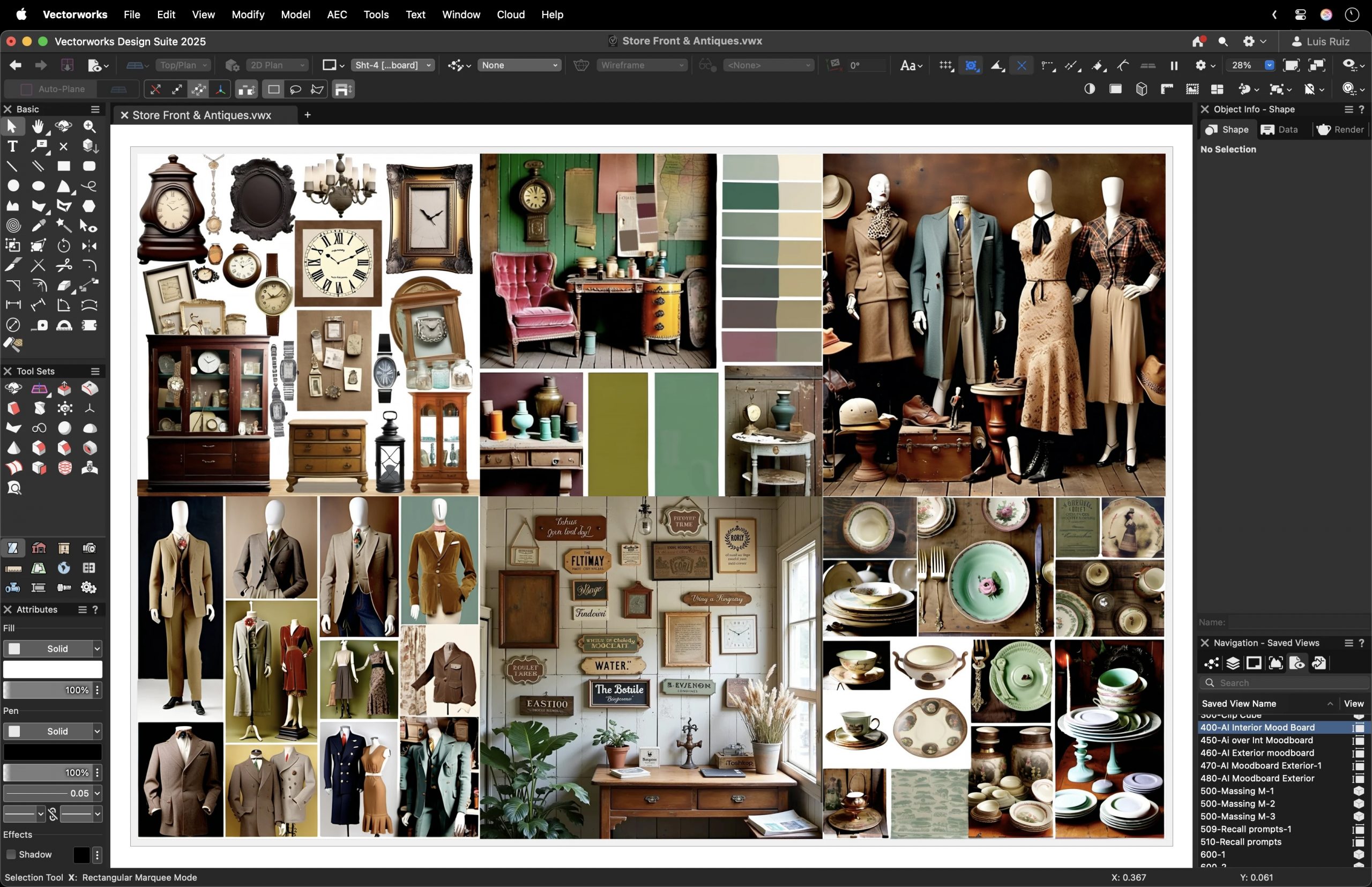
3. インテリアデザインのオプションを探る
次に、店舗のコンセプトについてブレインストーミングをし、いくつかの質問を自分自身に投げかけてみましょう。
エントランスは中央に配置するべきか、それとも横にずらすべきか?
この架空の店舗空間で、潜在顧客に最高の体験を提供するレイアウトはどのようなものか?
この例では、「周辺の街並みに自然と溶け込む時代を超えた美しさ」を目指しましょう。
次のようなプロンプトが、アイデアのビジュアル化に有効です。
・An elegant antique shop on a city street with black-framed windows, gold antique signage, and an off-center entrance. Displays include vintage clocks, mirrors, vases, furniture, and mannequins. ・黒枠の窓と金色の看板、中央からずれたエントランスが特徴の通り沿いの上品なアンティーク店。ヴィンテージの時計、鏡、花瓶、家具、マネキンなどを展示。
試行錯誤を繰り返して生成した画像の中から、芸術的なスケッチやリアルなレンダリングなど、さまざまな出力スタイルの画像を選び出します。これらのビジュアルはモデリング段階での指針となり、全体をシンプルにまとめながら窓の形状や方だて、エントランスなど、重要なディテールに焦点を当てて設計を進めることができます。
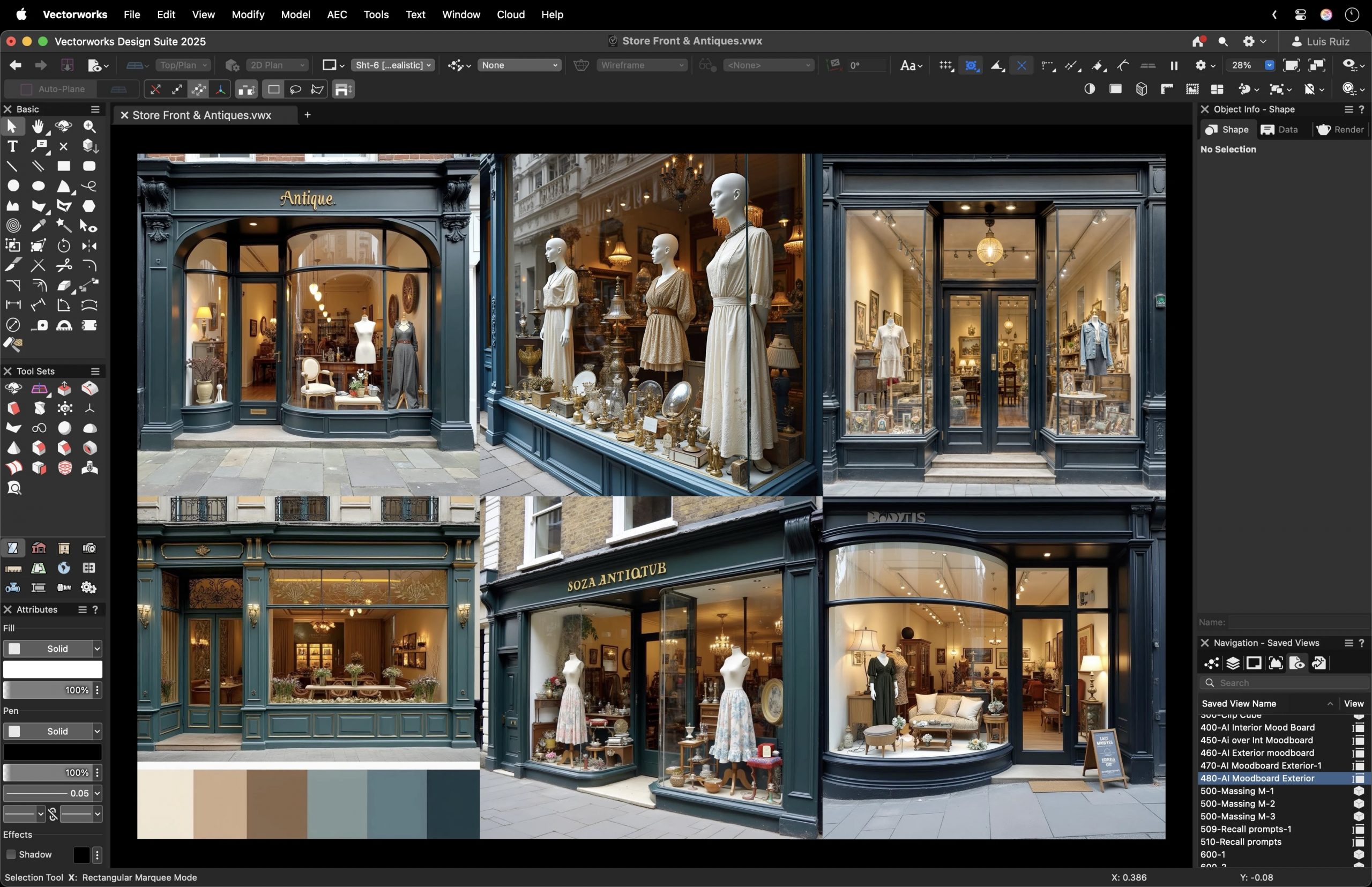
4. AIでデザインを強化
コンセプトモデルが完成したら、AI Visualizerのプロンプトや設定を再利用することで作業時間を短縮できます。生成したお気に入りの画像を専用のフォルダに保存しておけば、過去の画像を活用してスムーズに作業を進められます。またプロンプトやクリエイティブ度を調整することで、モデルのさまざまなビューにおいて表現の一貫性を保つことができます。
AI Visualizerは、周囲の建物や詳細な窓からの眺めなど、背景となる要素の作成にも役立ちます。例えば、次のようなプロンプトを使うことで、デザインに自然に溶け込む背景や周辺環境を違和感なく取り込むことができます。
・A three-story building with shops on the ground floor and apartments above in a classic architectural style. ・1階に店舗、上階にアパートがあるクラシックな建築様式の3階建ての建物。
もう一つの革新的な活用法として、大型プリントや室内装飾用のカスタムテキスタイルやシームレスなパターンデザインの作成が挙げられます。また、アルファチャンネル付きの高品質な画像を生成し、人物やオブジェクトなどを軽量な2D画像として活用することで、クライアントへのプレゼンテーションの前にシーンにリアリティを加えることもできます。
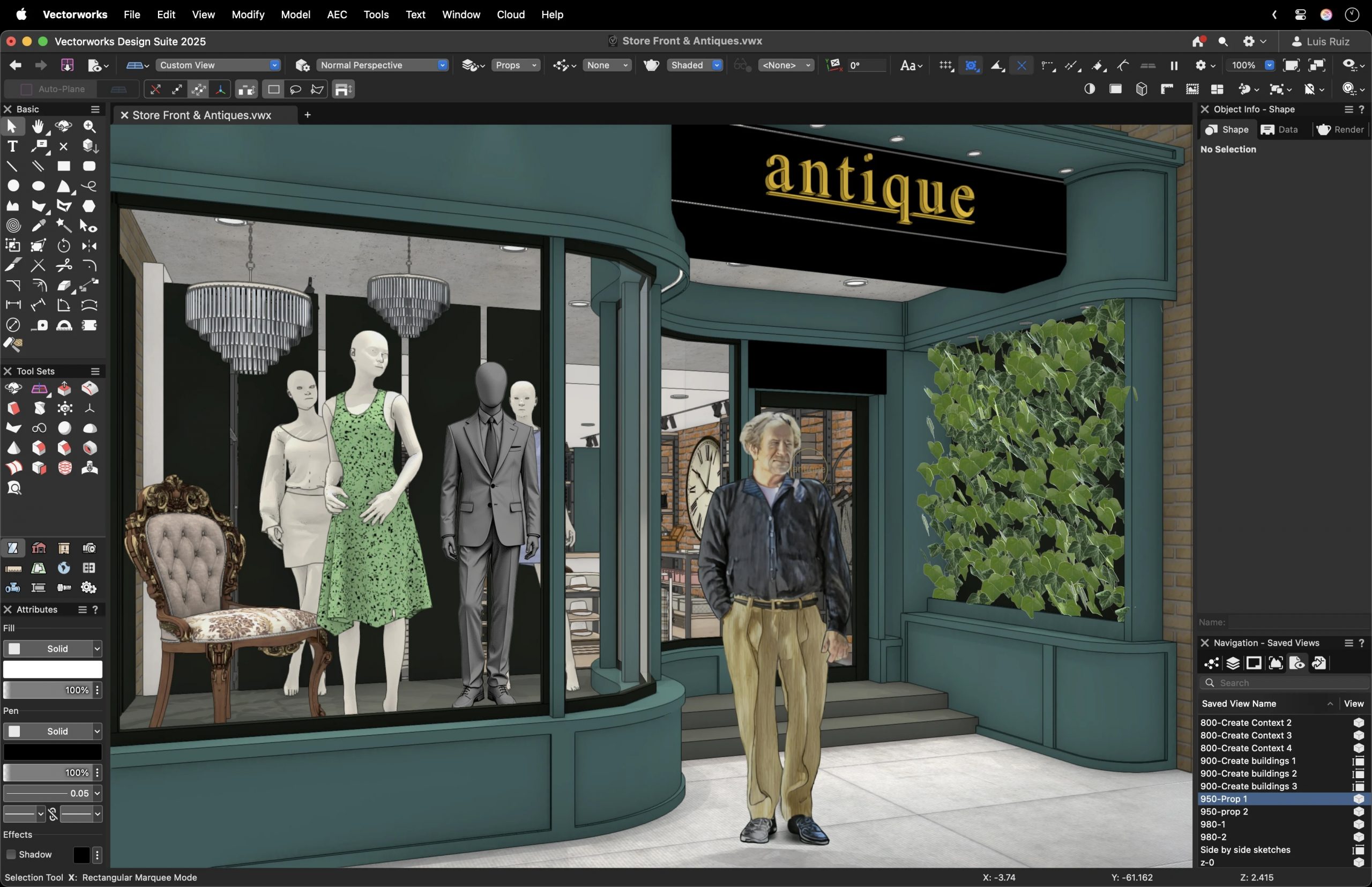
AI Visualizerでどのようなものが作成できるのか? 関連動画(英語):「建築・インテリアデザイン向けAIツール」をご覧ください。
元記事:NEWS ROOM

